벡터웍스의 3D 편집에서도 2D와 유사하게, 도형을 더하고, 빼고, 교차하는 부분만 남기는 편집이 가능합니다. Add Solids, Subtract Solids, Intersect Solids, Section Solids 의 4 가지 편집 방법이 있는데, 이를 소개해보겠습니다.
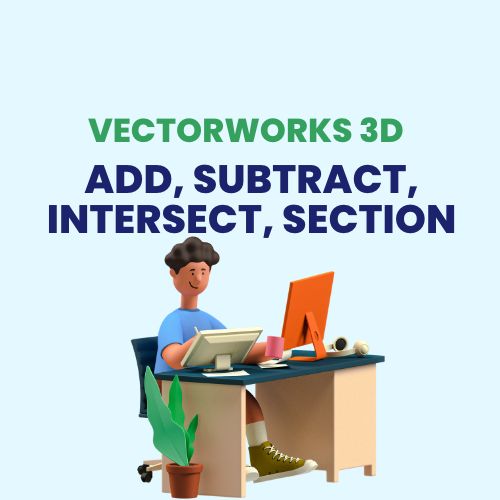
목 차
Add Solids
2D 편집상의 Add Surface 와 같은 기능이지만, 입체적으로 기능을 사용하는 방법입니다.
1 도면에서 원추와 구를 겹쳐 그립니다.
먼저 Top/Plan 뷰에서 원뿔을 그립니다. 원을 그린 후, Model → Tapered Extrude 명령을 통해 원뿔은 그릴 수 있습니다. Sphere 명령을 통해 구를 그립니다. 다양한 뷰를 통해 적당히 교차하게 만듭니다.
2 위의 두 도형을 선택한 후에, [Model → Ass Solids] 클릭한다. 2개의 도형을 더해져, 하나의 3D 도형이 됨을 알 수 있습니다.
Subtract Solids
2D 편집에서 Clip Surface 와 같은 명령으로 2개의 도형에서 겹쳐진 부분을 빼는 기능입니다.
1 아래 그림처럼 3D 도형을 그립니다.
2 Model → Subtract Solids 명령을 실행하면 다음과 같은 오브젝트를 선택하라는 창이 뜹니다. 이때, 화살표를 클릭하면 도면에서 선택된 도형은 빨간색 띠로 보이고, 원하는 도형(여기에서는 사각형)을 선택한 다음 <OK> 버튼을 클릭합니다.
Intersect Solids
2D 편집상의 Intersect Surface와 같은 명령으로 2개 이상의 도형에서 겹쳐진 부 분의 도형만을 남기는 기능입니다.
Section Solids
Subtract와 비슷한 기능입니다. 차이점이 있다면, Subtract 는 빨간색으로 선택된 도형에서 겹치는 부분을 삭제하는 것이고, Secton Solids 는 선택되지 않은 도형에서, 선택된 도형을 겹치는 부분을 포함해서 삭제합니다. 두 편집 모두 기능은 약간 상이하지만, 방법을 반대로 하면 결과가 같아지므로 하나의 편집 기능만 숙달한다면 사용하는데 문제 없을 것으로 보입니다.
'Vectorworks > 벡터웍스 3D ' 카테고리의 다른 글
| [009][Vectorworks 3D] 벡터웍스 3D 도형 회전 시키는 방법 알아보기 (0) | 2023.03.04 |
|---|---|
| [008][Vectorworks 3D] 벡터웍스 Fillet Edge(모깍기) 명령으로 부드러운 도형 만들기 (0) | 2023.03.04 |
| [006][Vectorworks 3D] Extrud Along Path 명령으로 기준선을 따라 도형이 지나가는 3D 모델링하기 (0) | 2023.03.04 |
| [005][Vectorworks 3D] SWEEP 명령을 통한 회전체 모델링하기 (0) | 2023.03.04 |
| [003][Vectorworks 3D] 3D Tool을 이용한 입체 구성 : Hemisphere/Sphere/Cone/3D Polygon (0) | 2023.03.04 |











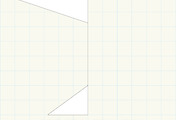
댓글